Comenzar con esta función
Instalar Camera Connect. Si usa Camera Connect por primera vez, consulte esta guía. Admite Camera Connect V3.4.10 o superior.
Instale la aplicación image.canon y configure la integración con Camera Connect.
Conecte su cámara Canon a Camera Connect e importe imágenes a su teléfono inteligente.
Al abrir la aplicación image.canon, las imágenes importadas se cargan automáticamente en la nube image.canon.
Método operativo
Configuración para Camera Connect (solo la primera vez)
Después de iniciar sesión con su Canon ID, registre la cámara conectada.

Configuración para la aplicación image.canon (solo la primera vez)
Inicie sesión en la aplicación image.canon con el Canon ID que utilizó para iniciar sesión en Camera Connect. Abra
 y habilite la función [Integración Camera Connect]. La configuración inicial ahora está completa.
y habilite la función [Integración Camera Connect]. La configuración inicial ahora está completa.
 y habilite la función [Integración Camera Connect]. La configuración inicial ahora está completa.
y habilite la función [Integración Camera Connect]. La configuración inicial ahora está completa.
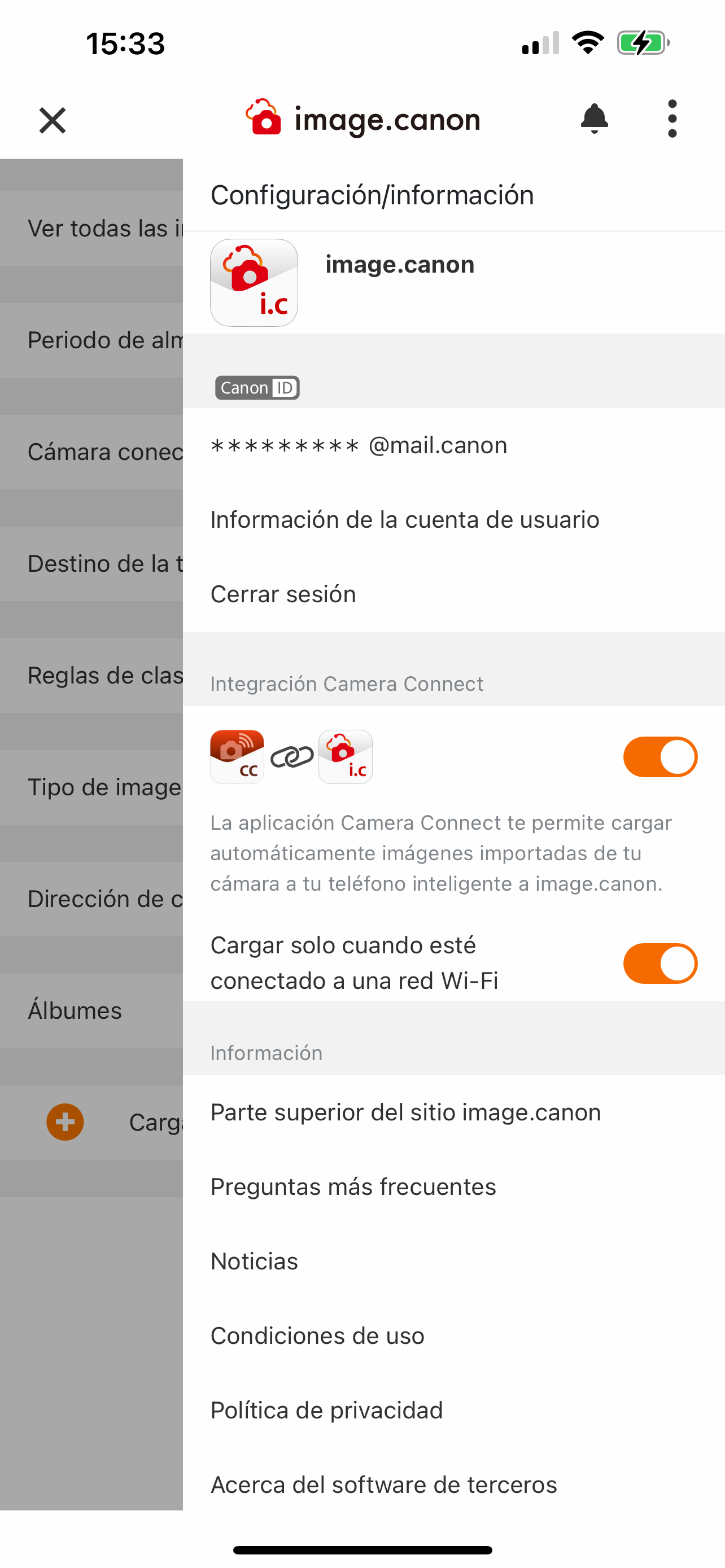
Si desactiva [Cargar solo cuando esté conectado a una red Wi-Fi], las imágenes se cargarán automáticamente si está conectado a una red Wi-Fi o usando datos móviles.
Wi-Fi se refiere a la conexión Wi-Fi entre un dispositivo móvil y un punto de acceso.
Wi-Fi se refiere a la conexión Wi-Fi entre un dispositivo móvil y un punto de acceso.
Importar imágenes a través de Camera Connect.
Conecte Camera Connect con su cámara y presione [Importar imágenes].
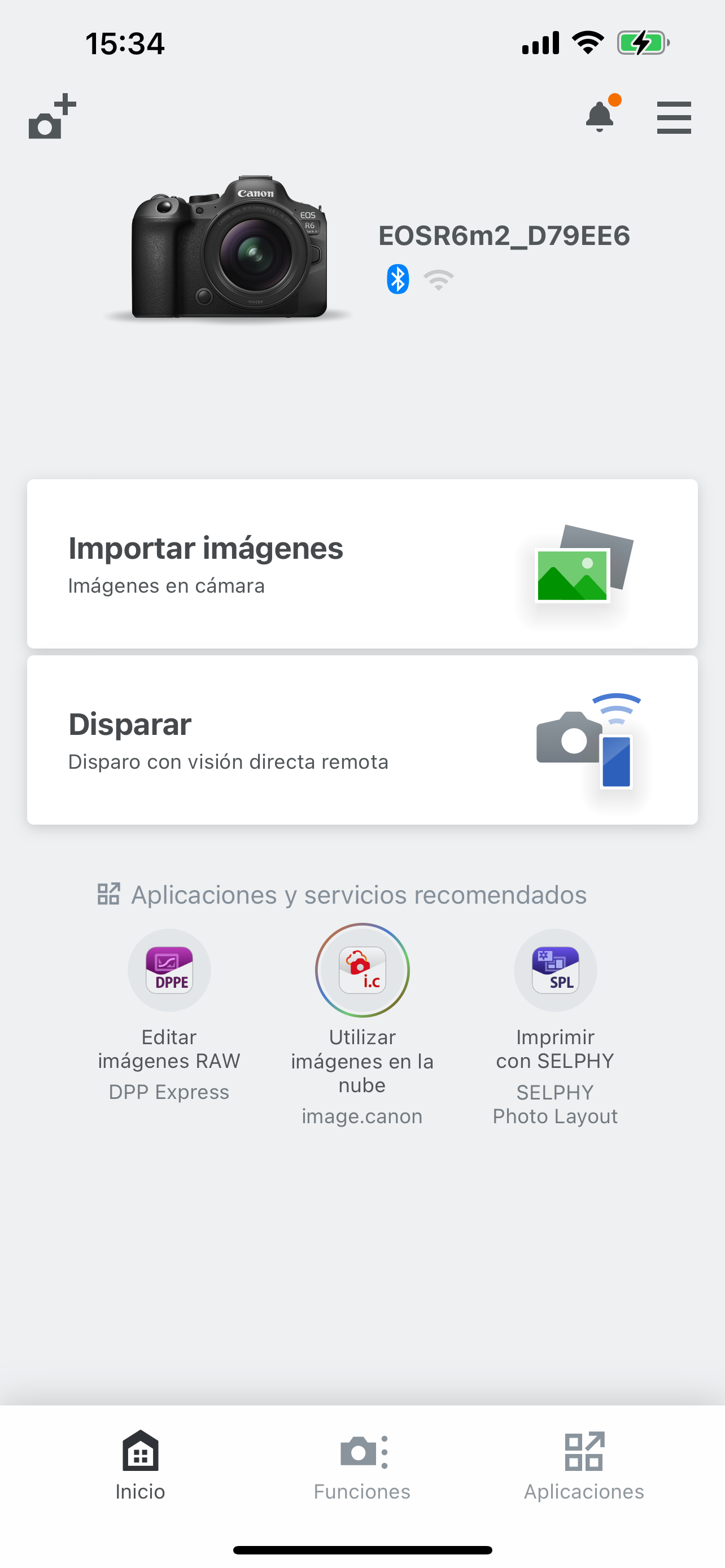
Haga clic en [Seleccionar] y elija las imágenes que desea importar a su teléfono inteligente.
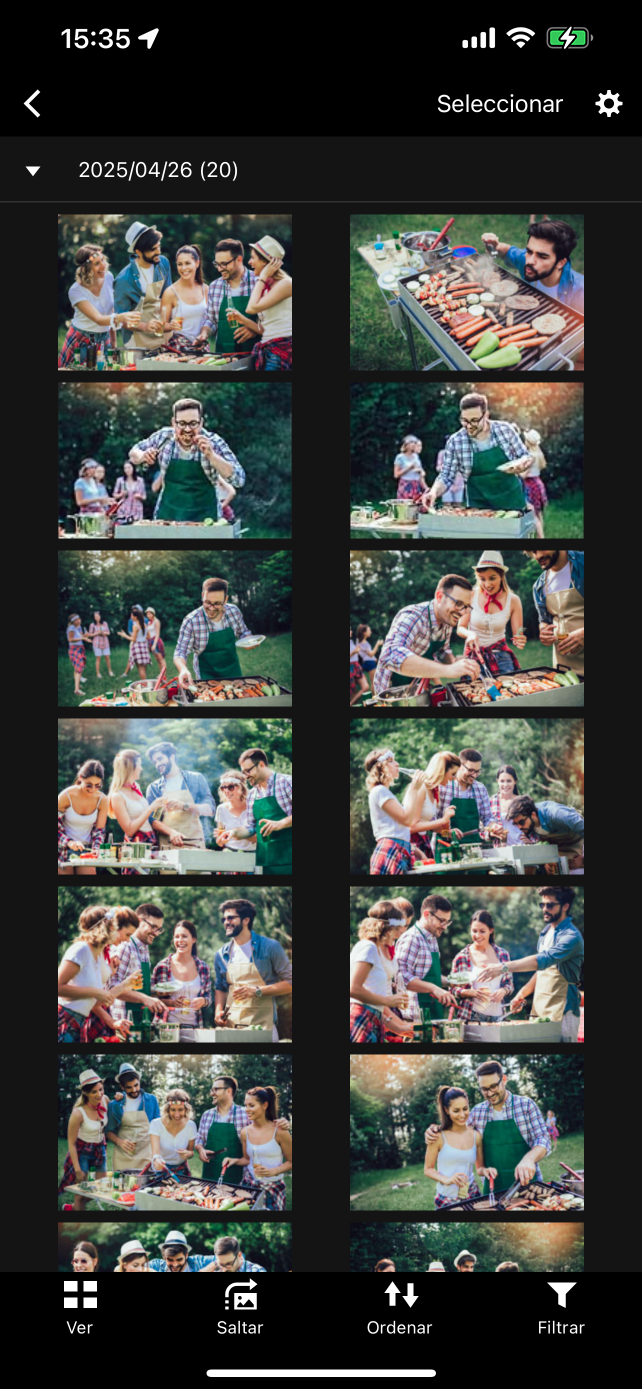
Después de importar las imágenes, presione [Abrir la aplicación image.canon]
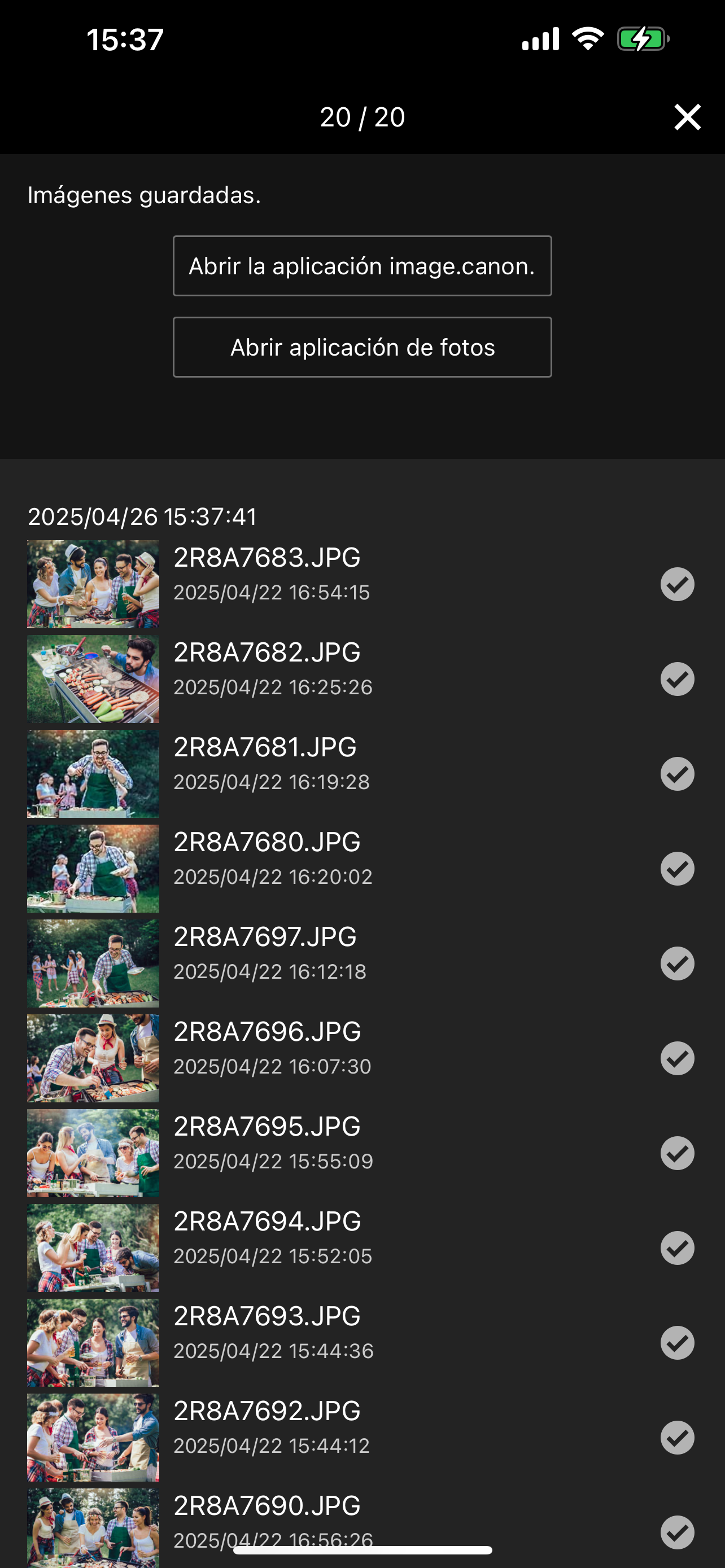
La aplicación image.canon se está iniciando.
Las imágenes importadas se cargan automáticamente a la nube image.canon mediante la aplicación image.canon. La aplicación image.canon también funciona en segundo plano.
